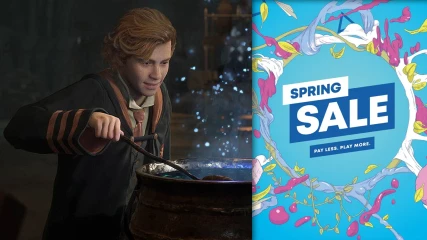Τα κλειδιά πρόσβασης έφτασαν στο PlayStation - Τι είναι και πως λειτουργούν

Εδώ και λίγες ώρες, η Sony έφερε στην πλατφόρμα του PlayStation μια νέα δυνατότητα σύνδεσης που επιτρέπει στους χρήστες να χρησιμοποιούν κλειδιά πρόσβασης (Passkeys) για να συνδέονται στον λογαριασμό τους. Η εταιρία αναφέρει ότι αυτή η λειτουργία είναι εξίσου ασφαλής και απευθύνεται σε εκείνους που θέλουν να κάνουν log-in με πολλαπλούς τρόπους.
Τα κλειδιά πρόσβασης θεωρούνται πιο "βολικά" από έναν παραδοσιακό κωδικό πρόσβασης, με τις εισόδους να απλοποιούνται μέσω βιομετρικού ελέγχου ταυτότητας. Τα λεγόμενα Passkeys είναι επίσης πιο ανθεκτικά σε online επιθέσεις από hackers, επειδή δεν υπάρχει κωδικός πρόσβασης για να κλαπεί, αλλά και SMS κωδικός μίας χρήσης που μπορεί να κλέψει κάποιος τρίτος.
Αν δεν γνωρίζετε τι είναι τα κλειδιά πρόσβασης, αυτά είναι μια επιλογή που αντικαθιστά τους κωδικούς πρόσβασης και σας επιτρέπει να συνδέεστε με ασφάλεια στους λογαριασμούς σας χρησιμοποιώντας είτε βιομετρικά στοιχεία, όπως η σάρωση δακτυλικών αποτυπωμάτων και η σάρωση προσώπου, είτε ένα PIN. Τα κλειδιά πρόσβασης των οποίων η διαχείριση γίνεται από το τηλέφωνο ή το λειτουργικό σύστημα υπολογιστή συγχρονίζονται αυτόματα μεταξύ των συσκευών μέσω μιας υπηρεσίας cloud.
Login to your PlayStation account hassle-free with passkeys arriving later today! Keep an eye out for updates. pic.twitter.com/BAmh64EwHR
Ακολουθούν οι επίσημες ανακοινώσεις της Sony:
Πώς να διαμορφώσετε ένα κλειδί πρόσβασης στο PSN
- Συνδεθείτε στη Διαχείριση λογαριασμών.
- Μεταβείτε στην Ασφάλεια και ενεργοποιήστε την Είσοδο με κλειδί πρόσβασης.
- Επιλέξτε Δημιουργία κλειδιού πρόσβασης.
- Επιλέξτε πώς θέλετε να δημιουργήσετε το κλειδί πρόσβασης και ακολουθήστε τις οδηγίες στην οθόνη για να ολοκληρώσετε τη ρύθμιση.
- Μόλις ολοκληρώσετε τη δημιουργία του κλειδιού πρόσβασης, θα λάβετε ένα email επιβεβαίωσης. Στη συνέχεια, χρησιμοποιήστε το κλειδί πρόσβασης όποτε θέλετε να συνδεθείτε στο PSN.
- Αν χρησιμοποιείτε Android, βεβαιωθείτε ότι ο λογαριασμός σας Google είναι συμβατός με τις υπηρεσίες Google Play.
- Στους προτεινόμενους παρόχους κλειδιών πρόσβασης συγκαταλέγονται οι iCloud Keychain, Google Password Manager, 1Password και Dashlane.
- Ορισμένα κλειδιά ασφαλείας σε υλική μορφή ενδέχεται να αντιμετωπίσουν προβλήματα. Είναι προτιμότερο να χρησιμοποιήσετε συγχρονισμένα κλειδιά ασφαλείας σε κινητές συσκευές.
- Σε κινητές συσκευές, χρησιμοποιήστε την προεπιλεγμένη εφαρμογή κάμερας για να την ενεργοποιήσετε και να συνδεθείτε με ένα κλειδί πρόσβασης.
Ορισμένα τηλέφωνα Android ενδέχεται να απαιτούν την εγκατάσταση μιας εφαρμογής σαρωτή QR για ορισμένα κλειδιά πρόσβασης.

Πώς να συνδεθείτε με το κλειδί πρόσβασης στο PlayStation Network
- Μεταβείτε στην οθόνη εισόδου στην κονσόλα PlayStation®5, στην κονσόλα PlayStation®4 ή στη συνδεδεμένη συσκευή.
- Είσοδος στο PSN
- Όταν προσπαθήσετε να συνδεθείτε, θα σας ζητηθεί να χρησιμοποιήσετε το αποθηκευμένο κλειδί πρόσβασης.
- Τα κλειδιά πρόσβασης υποστηρίζονται στις περισσότερες κινητές συσκευές με iOS 16+ ή Android 9+.
- Αποφύγετε τη χρήση κωδικού PIN ως κλειδιού πρόσβασης σε Android.
- Αν συνδέεστε από κάποιο πρόγραμμα περιήγησης στον ιστό, χρησιμοποιήστε τις πιο πρόσφατες εκδόσεις των Safari, Chrome και Edge.

Πώς να προσθέσετε ένα κλειδί πρόσβασης στο PSN
- Συνδεθείτε στη Διαχείριση λογαριασμών.
- Μεταβείτε στην Ασφάλεια και επιλέξτε Διαχείριση κλειδιών πρόσβασης.
- Επιλέξτε Δημιουργία κλειδιού πρόσβασης και στη συνέχεια Δημιουργία σε αυτήν τη συσκευή ή Δημιουργία σε άλλη συσκευή.
- Ακολουθήστε τις οδηγίες που εμφανίζονται στην οθόνη για να ρυθμίσετε ένα νέο κλειδί πρόσβασης.
Πώς να επιστρέψετε στην είσοδο με κωδικό πρόσβασης στο PSN
- Συνδεθείτε στη Διαχείριση λογαριασμών.
- Μεταβείτε στην Ασφάλεια και ενεργοποιήστε την Είσοδο με κωδικό πρόσβασης.
- Δημιουργήστε έναν κωδικό πρόσβασης για να συνδέεστε στο PSN.
- Έχετε προβλήματα;
Σημείωση:
- Αν αντιμετωπίζετε προβλήματα με τη χρήση του κλειδιού πρόσβασης στο Remote Play σε Mac, επιστρέψτε στη σύνδεση με χρήση κωδικού πρόσβασης.
- Αν το πρόγραμμα περιήγησης στον ιστό δεν είναι ενημερωμένο, τα κλειδιά πρόσβασης ενδέχεται να μην υποστηρίζονται. Αν αντιμετωπίζετε αυτό το είδος προβλήματος, επιστρέψτε στη σύνδεση με χρήση κωδικού πρόσβασης.
- Η χρήση κλειδιών πρόσβασης μεταξύ ορισμένων συσκευών Android και Windows μπορεί να προκαλέσει προβλήματα. Αν αντιμετωπίζετε αυτό το είδος προβλήματος, επιλέξτε Δεν είναι δυνατή η σύνδεση με κλειδί πρόσβασης.
Τι γίνεται αν χάσω το τηλέφωνό μου; Μπορώ να συνδεθώ από άλλη συσκευή;
Αν έχετε κάποια άλλη συσκευή στο ίδιο οικοσύστημα (όπως iPad ή Mac), μπορείτε να συνδεθείτε από αυτήν τη συσκευή, καθώς το κλειδί πρόσβασης είναι κοινό. Αν δεν έχετε πρόσβαση σε κάποιο έγκυρο κλειδί πρόσβασης, επισκεφθείτε τον παρακάτω οδηγό.
Μπορώ να έχω πολλαπλά κλειδιά πρόσβασης στον λογαριασμό μου;
Ναι. Το κλειδί πρόσβασης μπορεί να χρησιμοποιηθεί σε οποιαδήποτε συσκευή στο ίδιο οικοσύστημα (π.χ. ένα κλειδί πρόσβασης iPhone μπορεί να χρησιμοποιηθεί άμεσα σε iPad ή Mac με το ίδιο Apple ID). Μπορείτε επίσης να προσθέσετε επιπλέον κλειδιά πρόσβασης.
Αν χρησιμοποιήσω ένα κλειδί πρόσβασης, θα μπορώ να επιστρέψω στον έλεγχο ταυτότητας με κωδικό πρόσβασης;
Ναι. Μπορείτε να επιστρέψετε στον έλεγχο ταυτότητας με κωδικό πρόσβασης από τις ρυθμίσεις ασφαλείας.
Μπορείτε να μάθετε περισσότερα πατώντας εδώ.
Ακολουθήστε το Unboxholics.com στο Google News για να μαθαίνετε πρώτοι τα τελευταία νέα για τεχνολογία, videogames, ταινίες και σειρές. Ακολουθήστε το Unboxholics.com σε Facebook, Twitter, Instagram, Spotify και TikTok.